Maison >développement back-end >Tutoriel Python >Comment utiliser Python après l'avoir téléchargé
Comment utiliser Python après l'avoir téléchargé
- 藏色散人original
- 2019-07-01 11:14:4329896parcourir
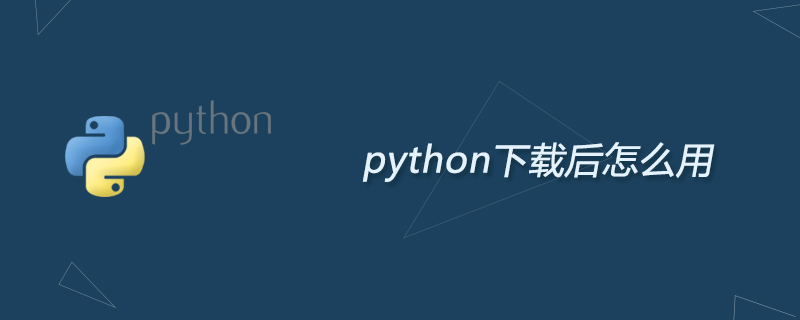
Comment utiliser python après l'avoir téléchargé ?
Méthode simple d'utilisation de Python après le téléchargement :
1 Dans le système Win10, cliquez simplement sur l'entrée de recherche inactive dans le coin inférieur gauche pour voir cette application. , cliquez sur Ouvrir
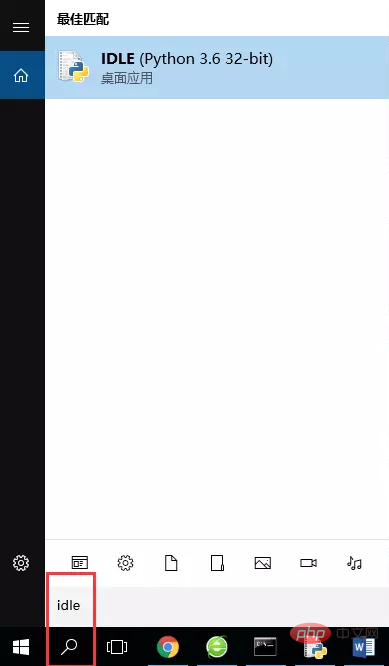
La première méthode pour activer python
Si vous voyez trois signes supérieurs à et un curseur clignotant derrière, cela signifie que le démarrage est réussi
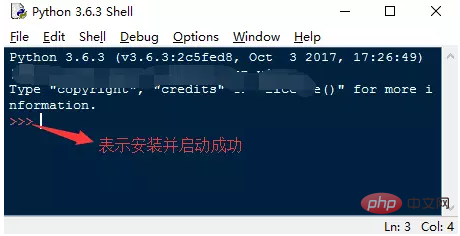
Confirmez que l'activation est réussie
La première procédure consiste à imprimer Entrez print("hello") derrière le curseur pour imprimer bonjour sur la suivante. line
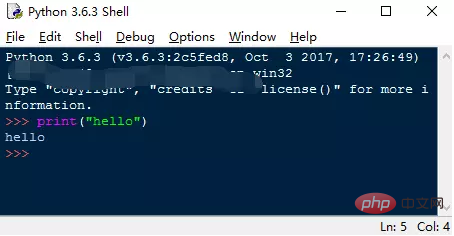
Ecriture du premier programme
Comment définir et utiliser les variables

Définir les variables
La combinaison de touches alt+p peut revenir à la dernière commande exécutée, et alt+n renvoie la commande suivante de la phrase.
Jugez simplement si deux valeurs sont identiques
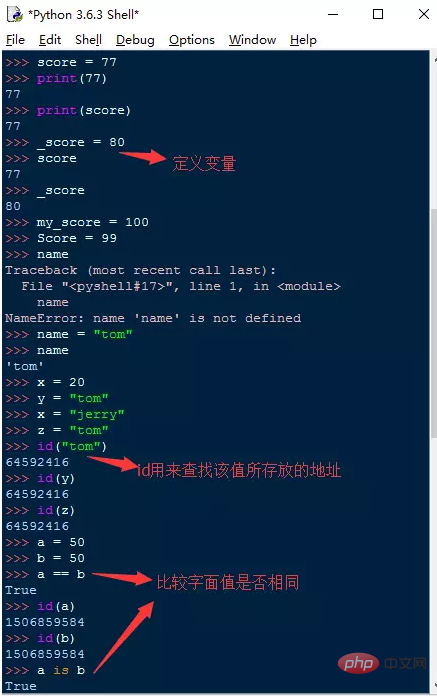
Jugement 1
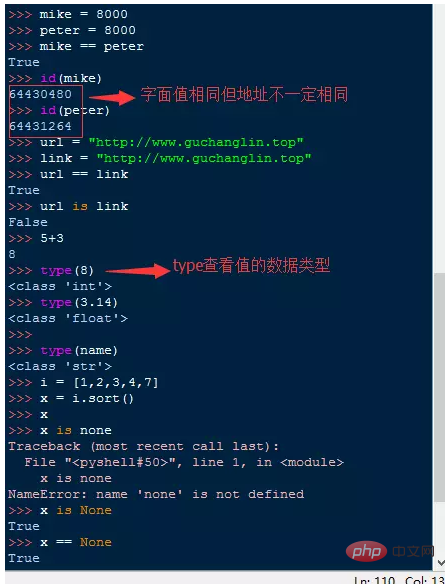
Jugement 2
2.win+R pour ouvrir et exécuter
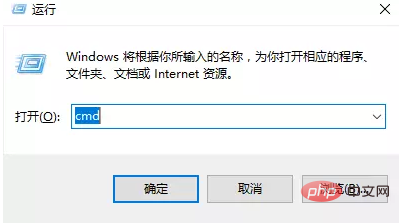
La deuxième méthode pour activer python
Entrez dans la fenêtre noire ouverte Une fois Python entré, vous verrez toujours l'interface d'opération ci-dessus, utilisez-la simplement directement
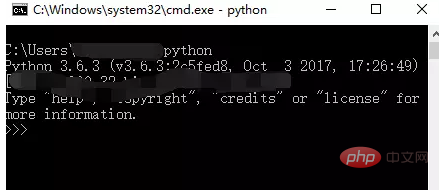
Exécutez python dans cmd
Appuyez sur ctrl dans le cmd fenêtre noire +z pour quitter python, appuyez sur ctrl+D sous le système Linux pour quitter python
En plus d'écrire le programme selon la première méthode, vous pouvez également créer une nouvelle page vierge sur laquelle écrire, il suffit enregistrez-le au format .py, vous pouvez utiliser Notepad++, le texte sublime et les documents texte fournis avec Windows sont également acceptables. Ne vous trompez pas dans le format d'enregistrement final. Ici j'utilise IDLE, sélectionnez le premier fichier dans le coin supérieur gauche et il y a un nouveau fichier,
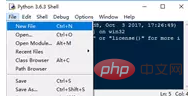
Nouveau fichier
Après l'avoir créé, vous pouvez écrire normalement Programme
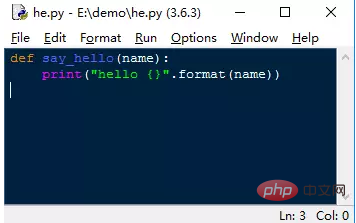
Recommandations associées : "Tutoriel Python"
Ce qui précède est le contenu détaillé de. pour plus d'informations, suivez d'autres articles connexes sur le site Web de PHP en chinois!

